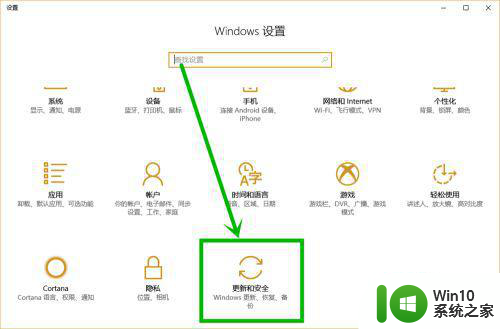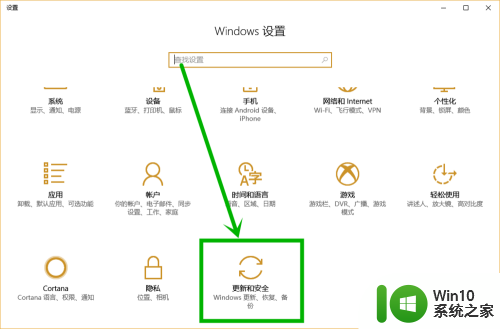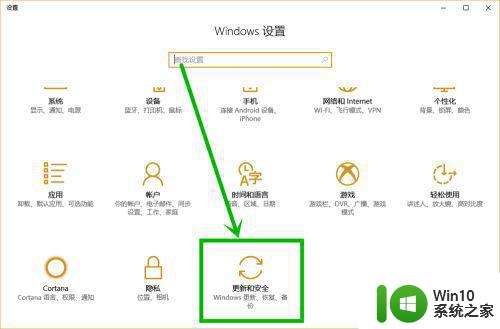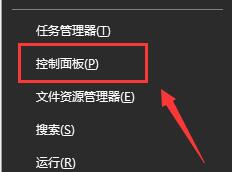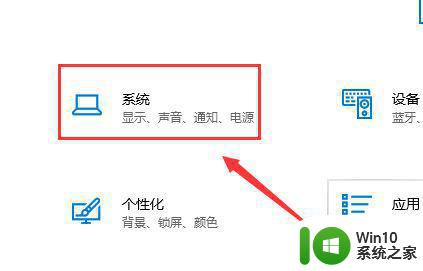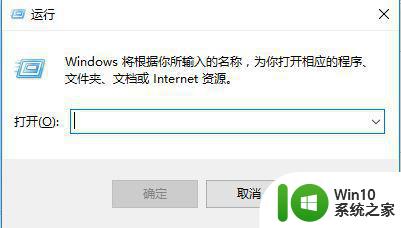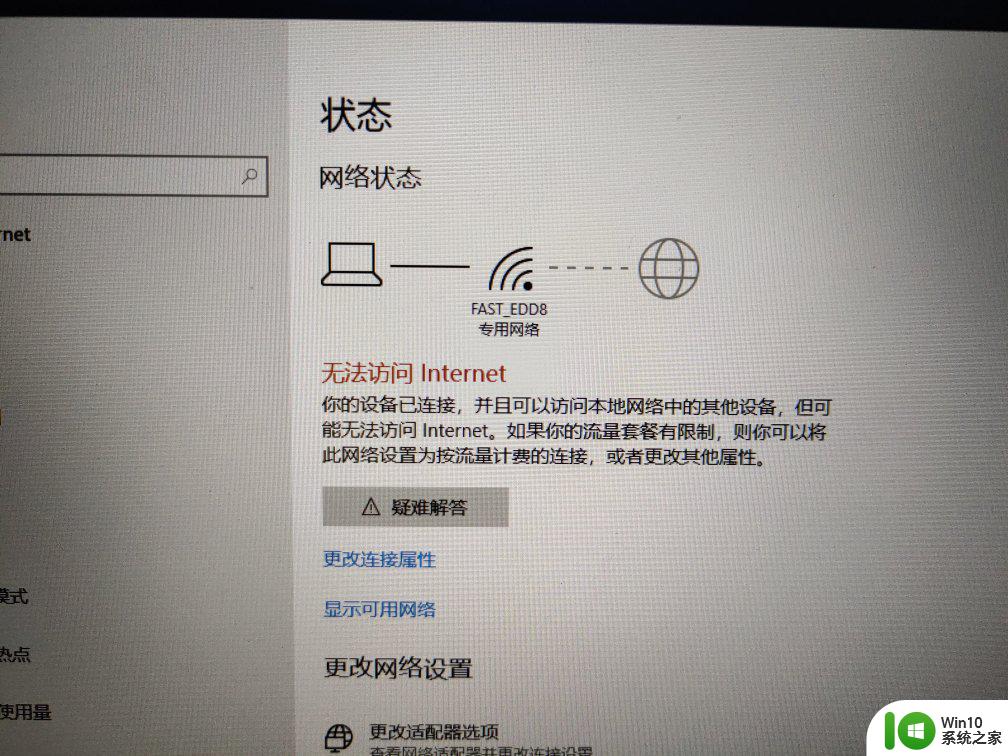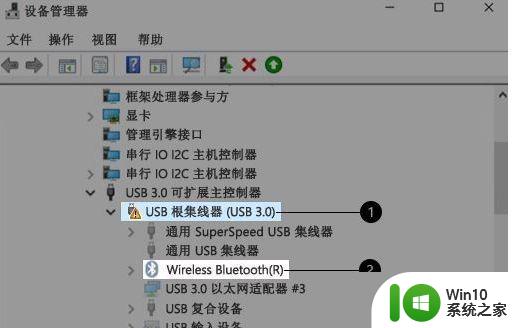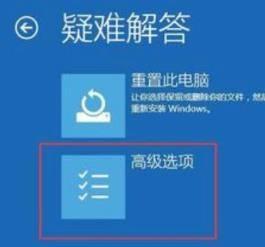win10更新后无法上网修复方法 win10更新后连不上网怎么办
更新时间:2023-01-28 21:52:05作者:cblsl
为了保证win10镜像系统在运行过程中减少一些故障,很多用户都会依据微软发送的系统更新推送进行及时的更新系统,然而有的用户在更新完win10系统之后,却遇到了无法上网的情况,对此win10更新后无法上网修复方法呢?今天小编就来告诉大家win10更新后连不上网怎么办。
具体方法:
第一种方法:
检查是否自己的wifi没有打开,或者是开启了飞行模式。
第二种方法:
1、首先按下快捷键“Win+i”打开“设置”,进入“网络和Internet”。
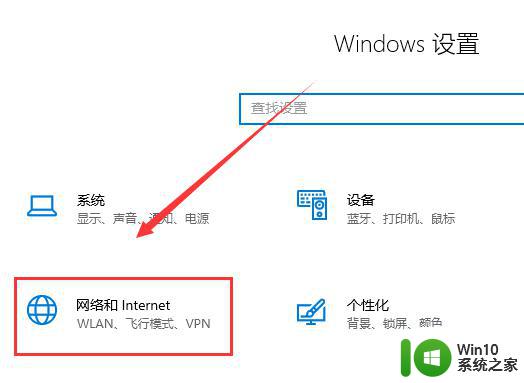
2、然后在左侧找到“以太网”,选择右侧“更改适配器选项”。
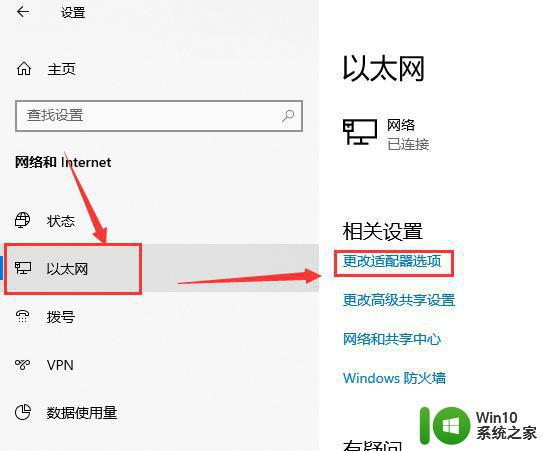
3、然后找到当前网络,右击禁用,然后再选择启用,或者点击修复查看系统修复检测结果。
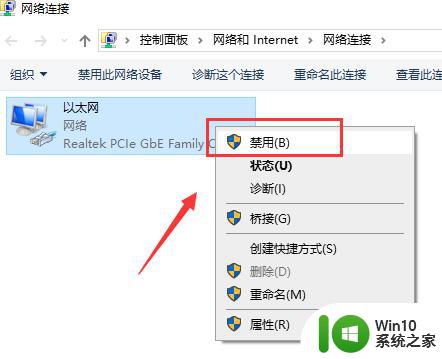
上述就是有关win10更新后连不上网怎么办了,有遇到相同问题的用户可参考本文中介绍的步骤来进行修复,希望能够对大家有所帮助。